Windows 11 build 23601 introduceert de persoonlijke modus van Windows 365 en wijzigingen in Share en Notepad
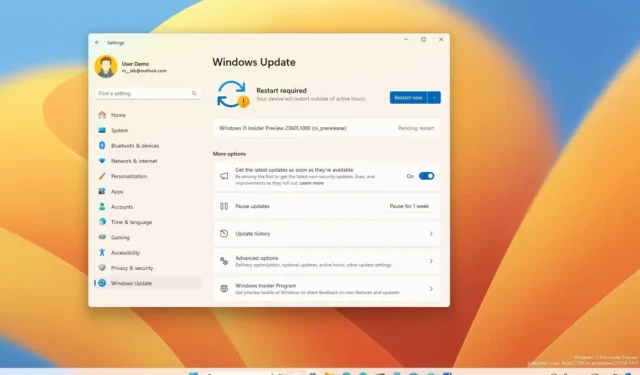
- Microsoft stelt de Windows 11 build 23601 beschikbaar in het Dev Channel.
- De update voegt opties voor het loskoppelen en vergroten of verkleinen van Copilot toe en instellingen om nieuws uit Widgets uit te schakelen.
- De functie Delen en de instellingen voor Dichtbij delen hebben ook enkele verbeteringen ondergaan.
- Het bedrijf verbetert zelfs de Windows 365 Boot- en Switch-ervaringen.
Windows 11 build 23601 is nu beschikbaar voor gebruikers van het Windows Insider Programma voor apparaten die zijn ingeschreven in het Dev Channel, met een hele reeks nieuwe functies en verschillende verbeteringen.
Volgens de officiële wijzigingen voegt Windows 11 build 23601 de mogelijkheid toe om Copilot los te koppelen en de grootte ervan te wijzigen, en introduceert een nieuwe optie om het nieuws uit te schakelen feed van het Widgets-dashboard zoals op build 26010. Het implementeert ook wijzigingen voor schermcasting vanuit de flyout Snelle instellingen. De Share-functie ondersteunt nu delen met WhatsApp en u kunt nu de naam van uw computer wijzigen via de instellingenpagina voor Dichtbij delen. Microsoft test ook de nieuwe persoonlijke modus en andere verbeteringen voor Windows 365 Boot en Windows 365 Switch.
Wijzigingen in Windows 11 build 23601
Deze nieuwe functies en wijzigingen worden uitgerold met build 23601 voor Windows 11.
Copiloot loskoppelen en formaat wijzigen
Na installatie van deze preview bevat de Copilot-interface rechtsboven een knop ‘ontkoppelen’. Wanneer de chatbot-interface niet is gekoppeld, verschijnt deze boven of onder andere apps, waarbij hij zijn vaste positie op het bureaublad behoudt. Bovendien maakt deze update het mogelijk om het formaat van de vervolgkeuzelijst te wijzigen door op de rand van het paneel te klikken en deze te slepen om de breedte aan te passen.
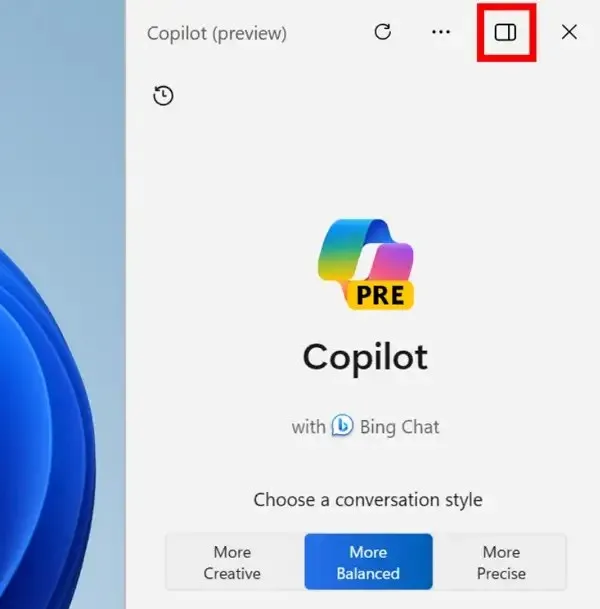
Widgets zonder nieuws
Vanaf build 23601 bevatten de Widgets-instellingen nu een nieuwe optie waarmee u het Microsoft-account kunt kiezen dat u gebruikt om verbinding te maken met de functie, en u kunt nu vanuit de instellingen het onderwerp van uw interesse voor de nieuwsfeed aanpassen . Ook voegt Microsoft een optie toe om de nieuwsfeeds uit te schakelen en alleen widgets op het bord weer te geven.
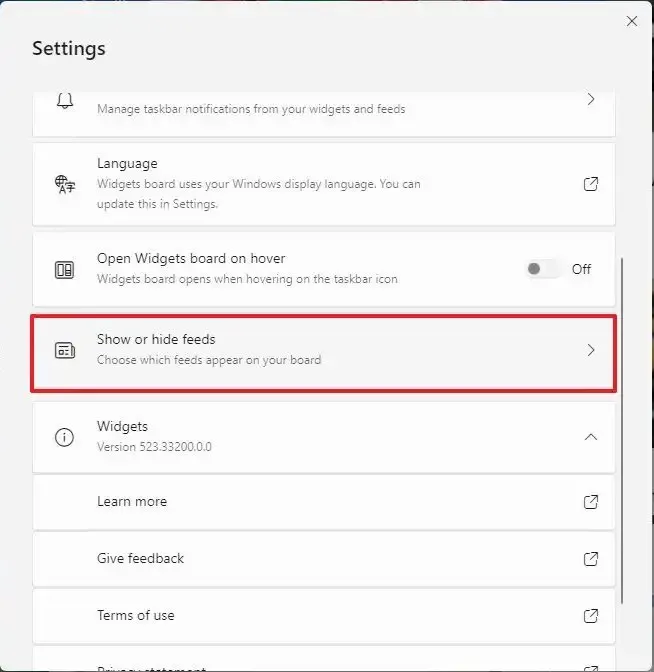
Snelle instellingen Cast-wijzigingen
De volgende keer dat u de Snelle instellingen (Windows-toets + A) opent om de Cast-functie te gebruiken, zult u enkele verbeteringen opmerken. Het systeem zal bijvoorbeeld voorstellen om Cast via een notificatie-toast te gebruiken bij het uitvoeren van multitasking-activiteiten, zoals vaak schakelen tussen vensters om een taak te voltooien of het gebruik van Snap Assist om uw schermruimte te organiseren.
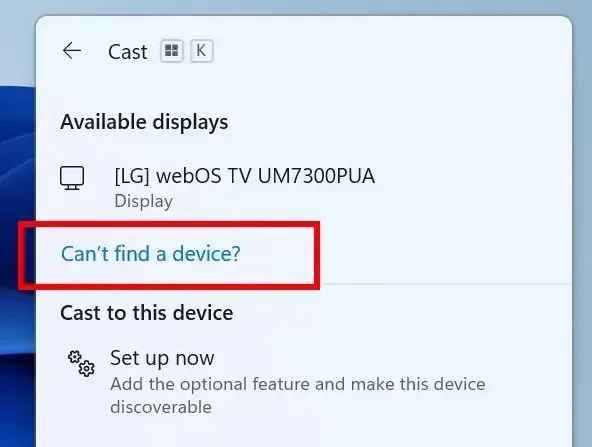
Ook is het Cast-paneel bijgewerkt met extra ondersteuning als u problemen ondervindt bij het ontdekken van beeldschermen in de buurt, het repareren van verbindingen en meer.
Windows 365 opstarten en schakelen
Microsoft test ook de nieuwe persoonlijke modus voor Windows 365 Boot, waarmee u het apparaat zo kunt configureren dat het rechtstreeks opstart op uw Windows 365 Cloud PC. Als onderdeel van de Windows 365 Boot-ervaring voegt het bedrijf ook de mogelijkheid toe voor organisaties om het logo en de naam van “Windows 365 Boot” te wijzigen, en introduceert het een nieuw fail-fast-mechanisme, zodat u niet hoeft te wachten tot de login weet niet dat er een netwerkprobleem is.
Ten slotte maakt deze update het gemakkelijker om rechtstreeks vanaf uw Cloud PC onder Windows 365 Boot toegang te krijgen tot en beheer van geluids-, weergave- en andere apparaatspecifieke instellingen van hun lokale pc.
Als onderdeel van de Windows 365 Switch-ervaring verbetert deze update de ervaring van het verbreken van de verbinding door naar Lokale pc > Taakweergave > Klik met de rechtermuisknop op de Cloud PC-knop > Loskoppelen.
Wanneer u tussen uw respectieve computers schakelt, ziet u de termen “Cloud PC” en “Lokale PC” op de bureaubladindicator. Bovendien geeft de Cloud PC nu updates weer over de verbindingsstatus en de verbindingstime-outindicator terwijl u wacht op het verbindingsscherm.
Andere veranderingen
Deze vlucht updatet ook de Share-ervaring met een optie om items te delen via WhatsApp.
Bovendien kunt u op de pagina Dichtbij delen nu de naam van uw computer wijzigen, waardoor u een vriendelijkere naam krijgt om het apparaat te identificeren tijdens het delen.
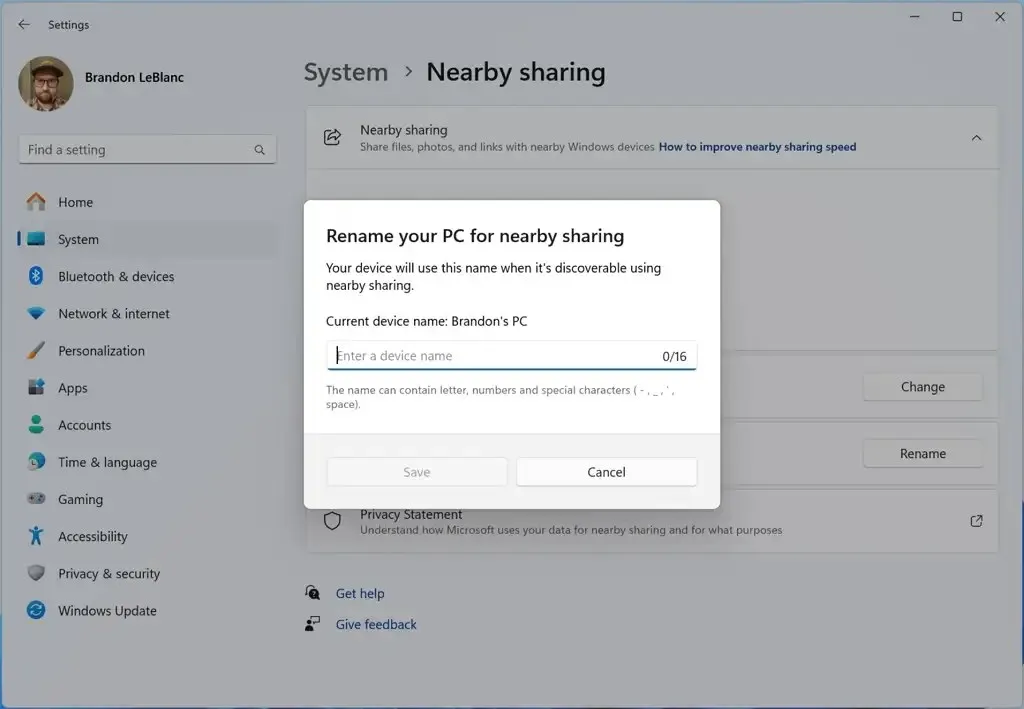
Windows Verteller kan nu stemtoegang gebruiken om toepassingen te openen, tekst te dicteren en met uw stem te communiceren met elementen op het scherm.
Windows 11 build 23601-oplossingen
Als onderdeel van de oplossingen verhelpt Windows 11 build 23601 deze problemen:
- Copilot: Er is een probleem opgelost waardoor apps op volledig scherm werden geminimaliseerd op secundaire monitoren bij het starten van Copilot.
- Startmenu: Er is een probleem opgelost waardoor het gedeelte Aanbevolen voor sommige Insiders leeg leek.
- Bestandsverkenner: Er is een probleem opgelost dat de betrouwbaarheid van explorer.exe beïnvloedde.
- Taakbalk: Er is een probleem opgelost waarbij niet-gecombineerde taakbalkpictogrammen de titel afsneden in plaats van de titellengte aan te passen.
- Taakbeheer: Wanneer u een dumpbestand voor een proces maakt, moet de locatie van het dumpbestand nu selecteerbaar zijn, zodat u het kunt kopiëren.
- Instellingen: Crashes opgelost bij het openen van Systeem > Delen in de buurt.
App-updates
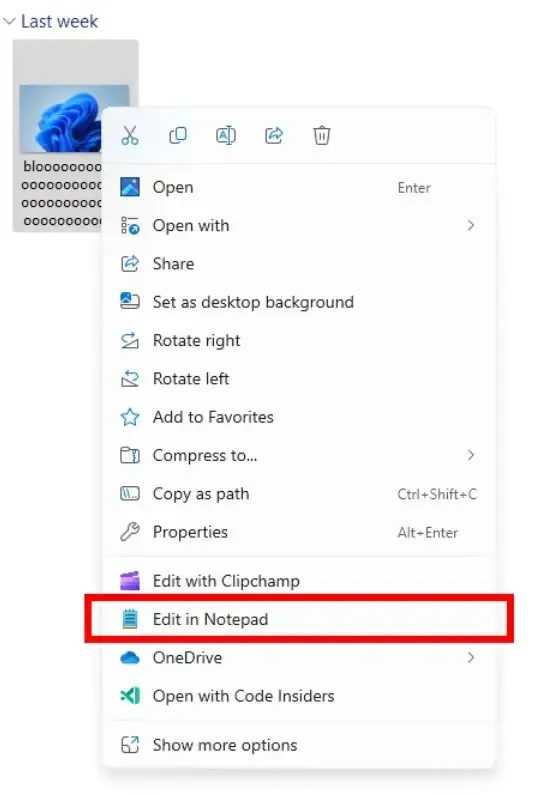
De Microsoft Store-app biedt de mogelijkheid om apps rechtstreeks vanaf de Store-website te installeren met behulp van de webbrowser. In de Store-app voegt het bedrijf een nieuwe speciale pagina toe waarop je games kunt vinden die je direct kunt spelen zonder te downloaden. Ten slotte rolt deze update ook prestatieverbeteringen uit om de browse-ervaring en het scrollen soepeler te maken.
Ten slotte merkt Microsoft, als onderdeel van de bekende problemen, een probleem op tussen Copilot en Voice Access, evenals verschillende problemen met de Widgets-ervaring.
Installeer build 23601
Om Windows 11 build 23601 te downloaden en te installeren, schrijft u uw apparaat in bij het ontwikkelaarskanaal via de instellingen van het “Windows Insider Programma” van de “Bijwerken & Beveiliging” sectie. Zodra u de computer bij het programma heeft ingeschreven, kunt u de build downloaden via de instellingen van “Windows Update” door op de knop “Controleren op updates” te klikken.< /span>



Geef een reactie